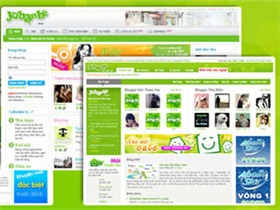Bộ đếm lượt truy cập
Bạn truy cập vào địa chỉ www.totallyfreecounter.com/Counters.aspx (hay địa chỉ rút gọn: http://tinyurl.com/kqwppv). Bạn không phải đăng ký tài khoản mà có thể sử dụng ngay dịch vụ tại đây. Ở giao diện này, bạn nhắp chọn một kiểu bộ đếm ưng ý, sau đó xác định số ký tự của bộ đếm ở Number of Digits, bấm vào nút Select & Copy. Trở lại cửa sổ soạn thảo của blog, bạn chỉ việc paste dữ liệu vào đấy rồi lưu lại.

Trình chiếu video và Slideshow
Truy cập vào địa chỉ www.photobucket.com . Ở giao diện chính, bạn bấm vào nút Join Now. It’s Free!, trang web sẽ mở ra giao diện mới, điền tên đăng nhập và mật khẩu lần lượt vào Username và Password. Tiếp đó, bấm vào nút Next step. Ở cửa sổ đăng ký cuối cùng, bạn điền các thông tin được yêu cầu vào biểu mẫu, bấm vào nút I accept. Sign me up! để vào sử dụng tài khoản của mình. Bạn đưa hình ảnh từ máy tính lên Photobucket bằng cách nhắp vào nút Upload Images & video, trỏ đường dẫn đến nơi lưu các tập tin ảnh số và video. Sau khi hình ảnh (hay video) đã được đưa lên trang web, bạn tiếp tục nhập các nội dung mô tả cho video và đặt tựa (Title), gắn nhãn (Tags), sau đó bấm add tags to entire album và bấm tiếp return to album.
Nhúng video vào blog
Sau khi hoàn tất việc upload video lên Photobucket, bạn sẽ thấy trong giao diện xuất hiện tập tin video với yêu cầu điền nội dung bình luận, bạn có thể viết vài lời bình sau đó bấm nút Post, di chuyển con trỏ vào tập tin video, nhắp chuột vào khung HTML Code đồng thời nhắp chuột phải chọn Copy rồi trở lại blog paste dữ liệu vào khung soạn thảo.

Tạo và nhúng Slideshow vào blog
Đăng nhập vào giao diện chính của Photobucket, chọn thẻ slideshows. Ở cửa sổ sổ xuống với các mẫu khung nền cho slideshow, bạn nhắp chuột từng ảnh số định tạo thành slideshow. Khi đó, những hình ảnh này sẽ hiện diện dưới cửa sổ slideshow images. Tiếp đó, bạn tìm chọn một kiểu khung hiển thị ưng ý ở Choose a style. Cuối cùng, bấm nút Save slideshow. Bạn lại điền tên cho slideshow ở Name your slideshow, bấm Save để hoàn tất. Đến đây thì bạn lại tiến hành thao tác như phần trên đã đề cập.

Đưa hộp chat Y!M vào blog
Từ địa chỉ http://vn.messenger.yahoo.com/pingbox/ , bấm vào tạo Bingbox để chọn màu sắc, ảnh nền, chỉnh màu sắc, kích cỡ cho chữ và gõ tên hiển thị. Bạn nhớ điền các thông báo trạng thái ở Lời chào hỏi và bấm Lưu. Cửa sổ yêu cầu đăng nhập xuất hiện, bạn gõ Tên Truy Nhập và Mật khẩu. Trở lại giao diện trước đó, bạn chọn cỡ hiển thị cho Pingbox ở Cỡ, sau đó bấm nút Copy vào clipboard. Bạn sẽ paste đoạn mã trên vào khung soạn thảo trên blog.
Chơi game ngay trên blog
Truy cập vào địa chỉ www.gamevui.com . Tại đây, bạn không cần phải đăng ký tài khoản mà có thể sử dụng miễn phí ngay dịch vụ. Bạn chỉ việc chọn cho mình một trò chơi ưa thích. Sau khi chờ cho dữ liệu được nạp đầy đủ, bạn bấm Thêm và vào blog/web. Bạn copy dữ liệu ở khung Blog (hiện ra ngay bên dưới). Trở lại blog, bạn mở khung soạn thảo và Paste dữ liệu vào đấy rồi lưu lại để hoàn tất.